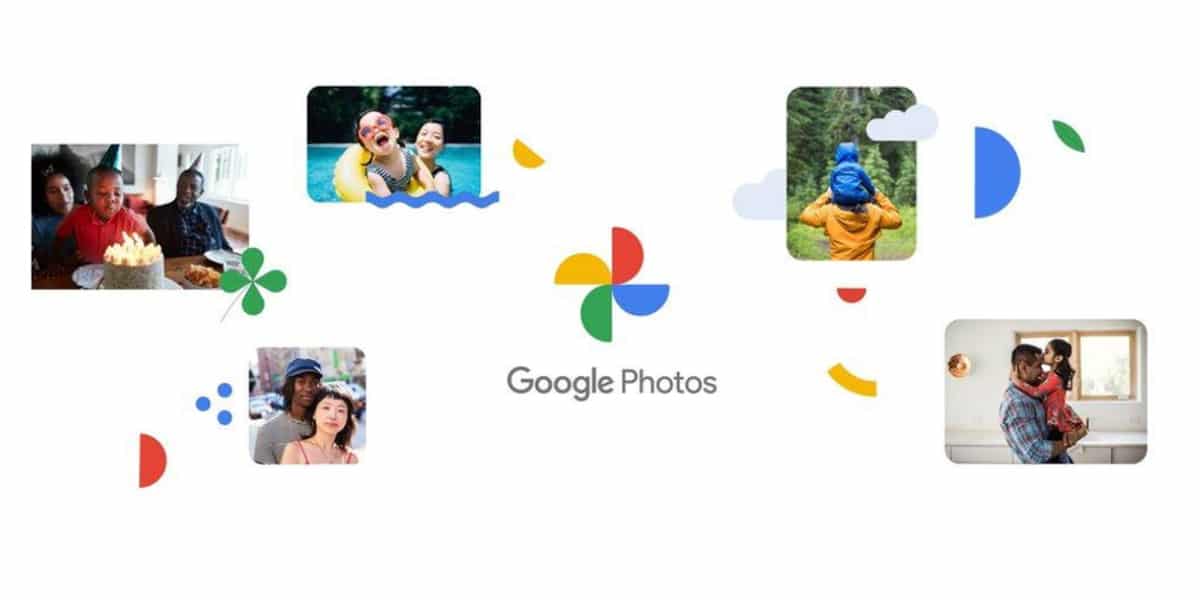
2015年に発売後無料の無制限ストレージサービス そして、これらの機能を中心にすべてのマーケティングを行うために、GoogleフォトはすべてのデバイスでAppleユーザーによって広く使用されているオプションです。 しかし、今では Googleは、2021年にストレージが無制限にならないことを発表しましたGoogleサービスから写真を取得し、iCloudなどの別のサービスに移動する必要がある可能性を考慮に入れる良い機会です。
2021年にはサービスが無制限になることはありませんが、この写真の転送を急いで行う必要はありません。 1年2021月XNUMX日をもって、このサービスは無制限ではなくなりました。 さらに、このサービスは、この日付以降、ビデオと写真用に15GBの無料ストレージを提供します。
ただし、ライブラリが15GBを超える場合は、 保持したい場合は、iCloudなどのサービスに移動することをお勧めします (おそらくあなたが望むと確信しています)。 ライブラリをGoogleフォトからiCloudにエクスポートするために実行する必要のある手順を以下に説明します。
GoogleフォトライブラリをiCloudにエクスポートする方法
オプション1-Googleフォトライブラリ全体をダウンロードする方法
- takeout.google.comにアクセスして Googleフォトライブラリの完全なコピーをダウンロードする
- 写真/ビデオのみをエクスポートするには、リストの右側にある[すべてマークを外す]をクリックします
- Googleフォトのみを選択 利用可能なサービスのリストから
- 下部にある[次のステップ]をクリックします
- エクスポート設定(頻度、ファイルタイプ、サイズ)を選択します
- クリック エクスポートの作成
- エクスポートの進行状況が表示され、プロセスが完了するとGoogleからメールが届きます。 これは、ライブラリのサイズによって異なる場合があります
オプション2-Googleフォトから特定のコンテンツをダウンロードする方法
特定のコンテンツをダウンロードするだけ Googleフォトから興味があるかもしれませんが、photos.google.comから任意のコンピューターから、またはiPhone、iPad、その他のデバイスアプリから直接実行できます。 このオプションを使用すると、転送するコンテンツのみを選択できます。 別のサービスに移動するか、ダウンロードデバイスをそのまま使用します。
Web上のMac / PCから
- photos.google.comにアクセスし、Googleアカウントでログインします
- ダウンロードしたい写真を選択してください 各サムネイルにある円形のチェックをマークする
- すべて選択できます 左上の写真を選択してShiftキーを押しながら、ライブラリから最後のビデオ/写真を選択した場合。 これは、範囲の選択にも役立ちます。
- あなたは使用することができます ショートカット キーボードのShift + Dでダウンロードするか、右上にXNUMXつの円が表示されているボタンをクリックして、[ダウンロード]をクリックします。
iOSのGoogleフォトアプリから
- Googleフォトアプリを開きます iPadまたはiPhoneで
- 写真のサムネイルを長押しして選択します
- 必要な写真を選択してください 選択した写真から指をスライドさせるか、ダウンロードしたい写真をXNUMX枚ずつクリックします
- 上部の「共有」ボタンを押します
- «共有»を選択します 底部に
- 必要に応じてAirDropまたはEメールで送信してください
写真をiCloudにインポートする方法
iCloudに保存したいすべての写真をGoogleフォトライブラリからダウンロードしたら、 MacまたはWebからのXNUMXつの方法でインポートします。
Macから
- を開きます アプリの写真 Macで
- Googleフォトからダウンロードしたすべての写真を挿入します。 保存したフォルダをドラッグすることもできます
- システム上部のバーにある[写真]をクリックします
- に移動 環境設定> iCloud>ブランドiCloud写真 そのため、すべてがiPhoneおよびiPadと同期します。
ダウンロードした写真やビデオの数に応じて異なる別のオプションは、iCloud写真オプションがアクティブになっているiPhoneまたはiPadをAirDropすることです。 このように、デバイスに転送されると、iCloudに自動的にアップロードされます。
ウェブから
- 光線 ウェブにログインicloud.com
- 写真を選択
- クリックしてください 写真をアップロードするための矢印の付いた雲のアイコン
- Googleフォトからのエクスポート方法については、 最初に操作しないと、XNUMX枚の写真をすべてインポートすることはできません。 エクスポートが分割されたすべてのフォルダ。 そのため、Macのオプションは、持っている写真の数にもよりますが、はるかに簡単です。
あなたのアイデアがiCloudのようなあなたの写真のための新しいストレージサービスに切り替えることであるならば、 コメントで教えてください 教えてください あなたにとって最良の解決策は何ですか Googleフォトの戦略の変更に。

この記事は誤った情報を提供していると思います。 まず、2021年2021月にGoogleフォトにアップロードした写真をGoogleが削除することはありません。写真を保持するためにiCloudに移動する必要はありません。 Googleの規制が50年100月から適用されるという事実を継続します。つまり、ライブラリはその日に2 Gbを占有します。問題ありません。追加を開始するのは、その日付からです。 そこから、別のサービスに移行するかどうかを決定します。 しかし、あなたの図書館はそこにとどまるでしょう。 Googleは50ユーロで1Gb、AppleはXNUMXユーロでXNUMXGbを提供します。 まあ、それはみんな次第です。 しかし、賢明なことは、写真をグーグルに保存し、将来的に決定することだと思います。
しかし、彼らは記事を指示しているように見えるもののためにグーグルサービスを確実に閉鎖するので、できるだけ早くそれをする方が良いでしょう? そのため、ダウンロードしてすべてを消去してから実行することをお勧めします…また、Apple Cloudは無料で、5テラを提供します。義理の兄は、iPhone PRO MAXを持っていて、よく知っていると言っていたと思います。テクノロジーなので、Googleツール、そのスパイを持っている理由はありません。それは私にとっては非常にうまく機能しました。写真を整理し、検索を許可し、アルバムを作成し、リアルタイムでコピーを作成してモバイルのスペースを解放します。クラウド...それはもう意味がありません。 少なくとも彼らがあなたに支払いをさせ、あなたが自由にジグを増やすことを可能にするなら、それでも。 誰もが今グーグルから写真を削除するべきだと思います。それに加えて、私たちの顔で何をしているのか誰が知っているのですか...確かにグーグルの人には一日中写真を見てうわさ話をする従業員がいます...彼らはプライバシーがあり小さいです!! 今、私は乗って無料のicloudに行きます!
あなたはばかげているのですか、それともあなたですか?